利用VDP实现虚拟机备份
Posted
tags:
篇首语:本文由小常识网(cha138.com)小编为大家整理,主要介绍了利用VDP实现虚拟机备份相关的知识,希望对你有一定的参考价值。
无论对于什么样的服务,在企业里备份都是非常重要的一部分,当然vSphere虚拟化也不例外。今天我们了解vSphere的核心组件——vSphere Data Protection。如果想要使用vSphere Data Protection必须要了解的知识点有:OVF模板:是一种开放、公用、安全的虚拟机压缩格式,通常使用的扩展名为.ova的模板。OVF模板可以在多个主流虚拟化平台下进行操作。
vSphere Data Protection:简称VDP,是VMware和EMC通过技术协作推出的基于磁盘的备份和恢复的新一代解决方案,可靠且易于部署,替代了之前的VDR和VCB;与VCenter Server完全集成,可以用来对备份作业执行高效的集中式管理,同时将备份存储在经过消除重复数据的目标存储上。
vSphere Data Protection有两个版本,分别是:
VDP:仅支持最多的100台虚拟机和2TB的存储空间;
VDP Advanced:最多支持400台虚拟机和8TB的存储空间,还支持应用程序复制、在Microsoft Server上能够恢复到粒度级别和针对SQL server、Exchange Server和SharePoint Server进行来宾级备份和恢复等。
VDP Advanced是需要进行许可才能使用的。
部署前的准备:
- 部署NTP时间服务器(同步DC和ESXi主机的时间,防止因时间不一致而发生错误,建议安装在DC服务器上);
- 在DNS服务器上创建VDP服务器的“正向查找区域”和“反向查找区域”;
3.准备OVF模板文件,可以通过链接:
https://pan.baidu.com/s/1XCDVXzajU0wg4Gh4yji2jw
提取码:w33y
来获取OVF模板文件 - 部署VDP的OVF模板;
部署步骤:
一、部署NTP时间服务器
1.打开注册表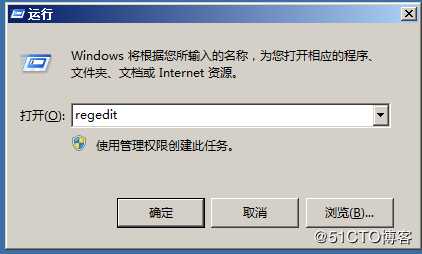
2、设定成为NTP 服务器类型。
修改登陆档案中: "HKEY_LOCAL_MACHINE\SYSTEM\CurrentControlSet\Services\W32Time\Parameters"
[Type]设定值修改为”NTP”。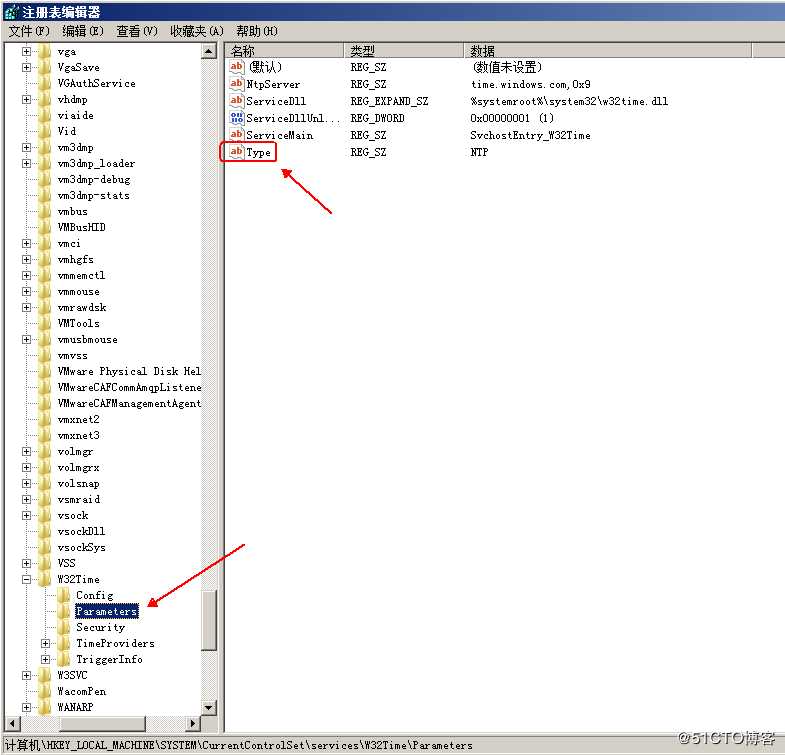
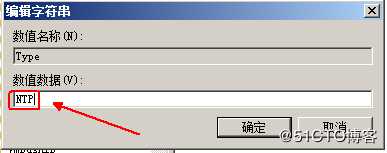
3、设定授权时间服务器
修改登录档中: "HKEY_LOCAL_MACHINE\SYSTEM\CurrentControlSet\Services\W32Time\Config"
[AnnounceFlags]修改设定值为5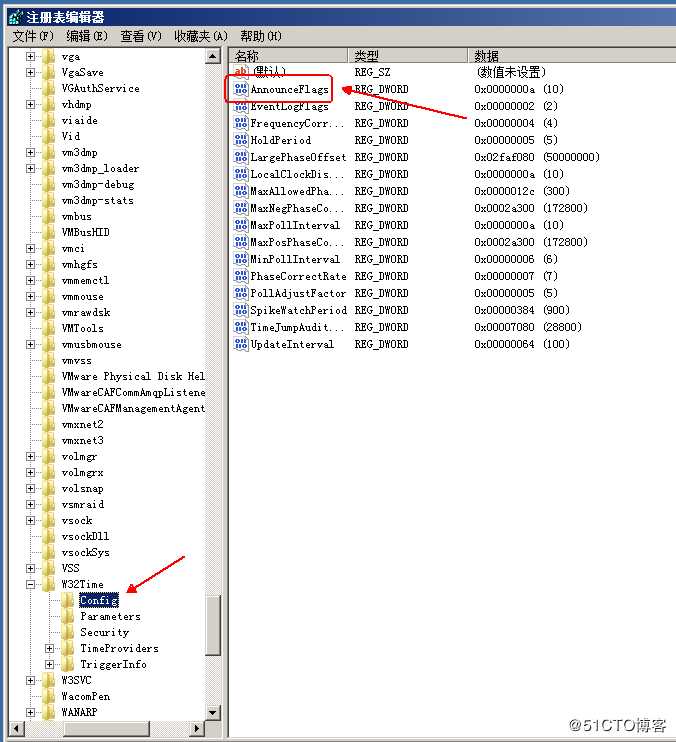

4、启用NTP服务器
修改登录档中: "HKEY_LOCAL_MACHINE\SYSTEM\CurrentControlSet\Services\W32Time\TimeProviders\NtpServer"
[Enabled]数值修改为1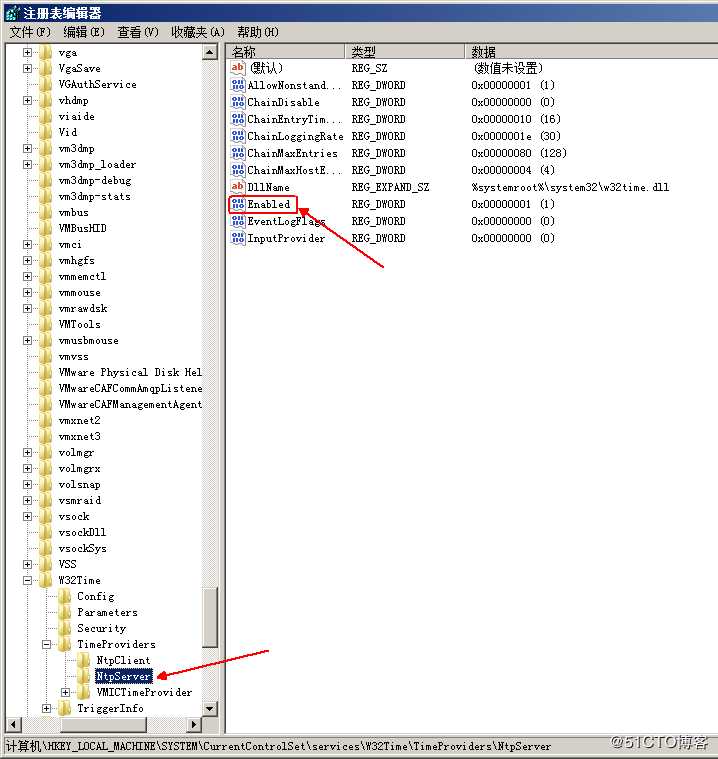

5、重起Windows Time服务
打开开始菜单输入“CMD”在命令行模式下输入:
net stop w32time && net start w32time
#重启一下win32time服务。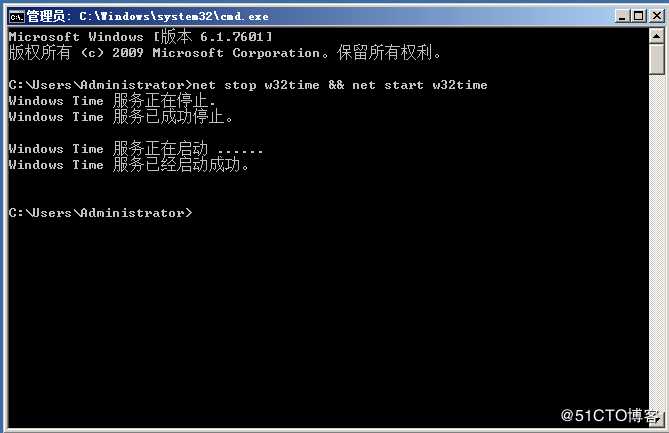
需要注意的问题:
1、在系统服务中设置W32Time服务启动模式为自动。
2、确定防火墙允许UDP123端口访问。
打开 UDP:123端口
打开开始菜单输入“CMD”在命令行模式下输入:
netsh firewall add portopening protocol = UDP port =123 name = NTPSERVER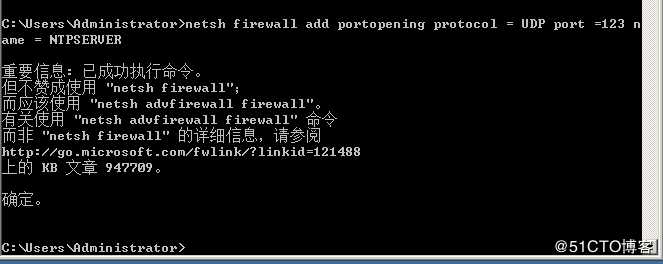
将esxi主机配置为NTP客户端
1、通过web client登陆vcenter server,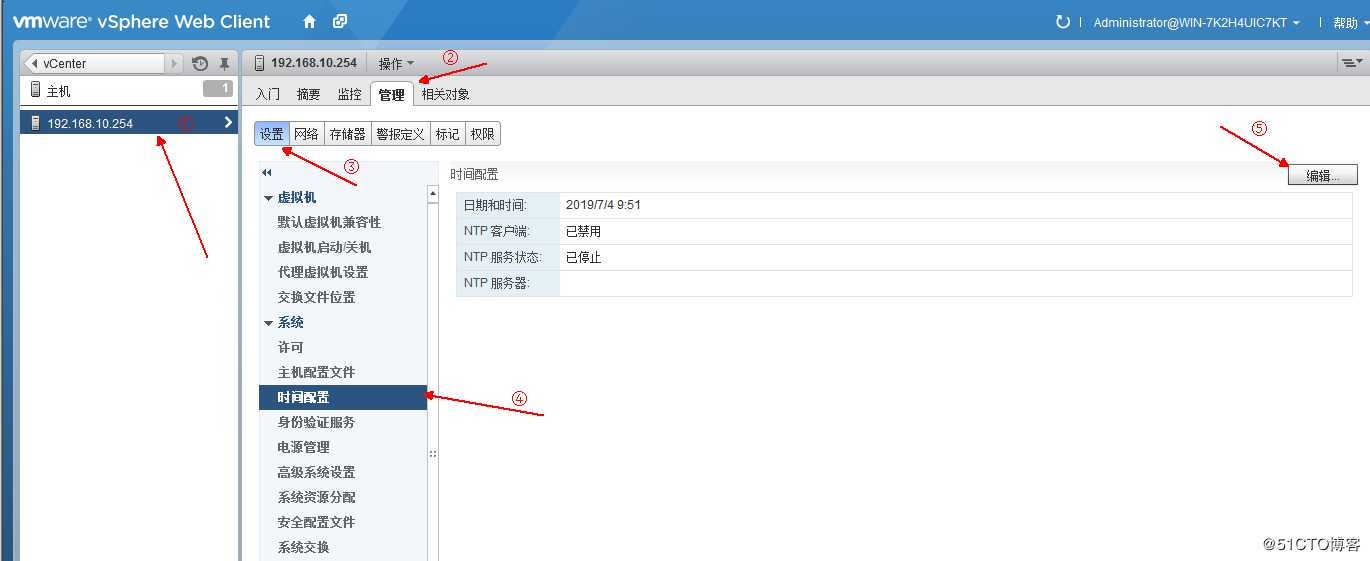
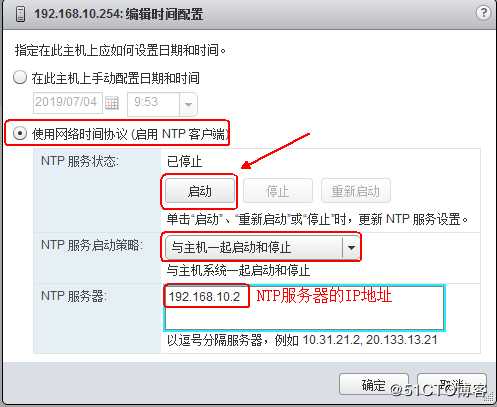
2、启用esxi命令行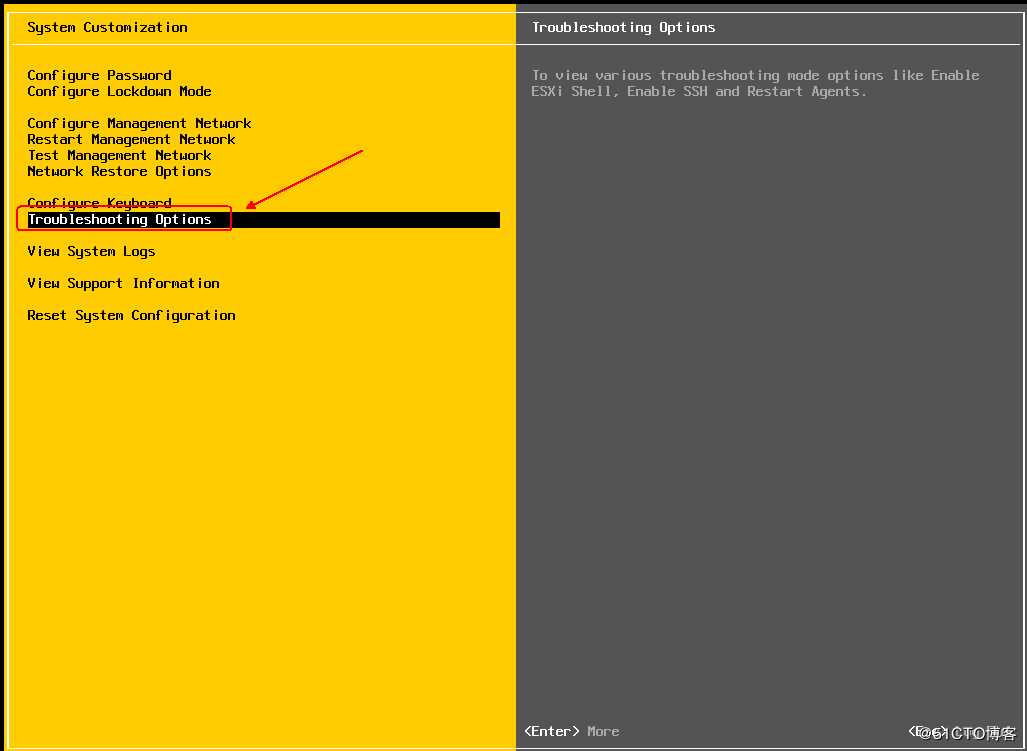
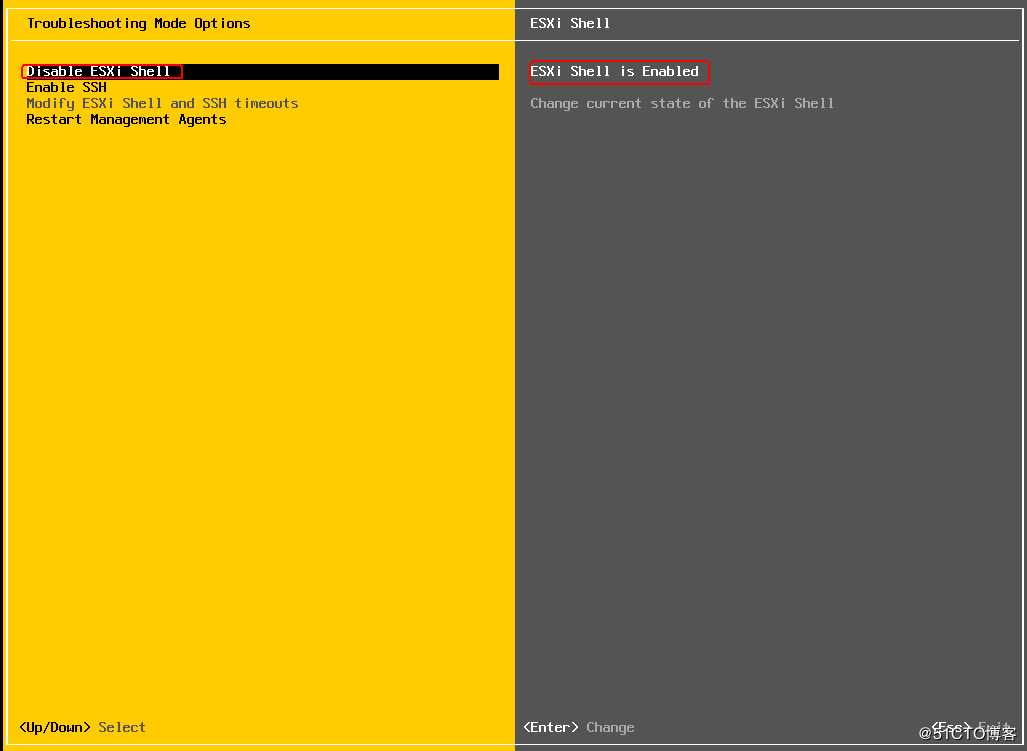
按alt+f1切换命令界面
3、修改esxi配置文件
1.vi /etc/ntp.conf添加下列内容
tos maxdist 30
2. 保存并推出
3. 设置 /etc/likewise/lsassd.conf的写权限
chmod +w /etc/likewise/lsassd.conf
4. vi /etc/likewise/lsassd.conf 找到下列配置项去掉注释和前面的空格,
sync-system-time = no
5. 保存并推出.
6. 执行下面的命令
/sbin/auto-backup.sh
7. 重启下列两个服务
/etc/init.d/lsassd restart
/etc/init.d/ntpd restart重启ESXi主机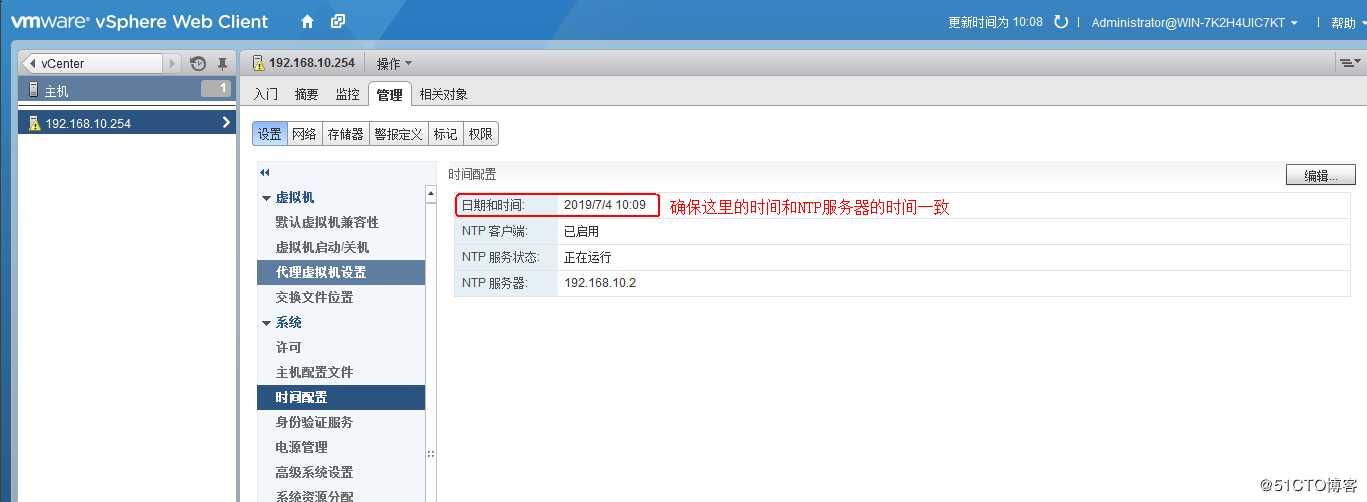
二、在DNS服务器上手动添加VDP服务器解析信息
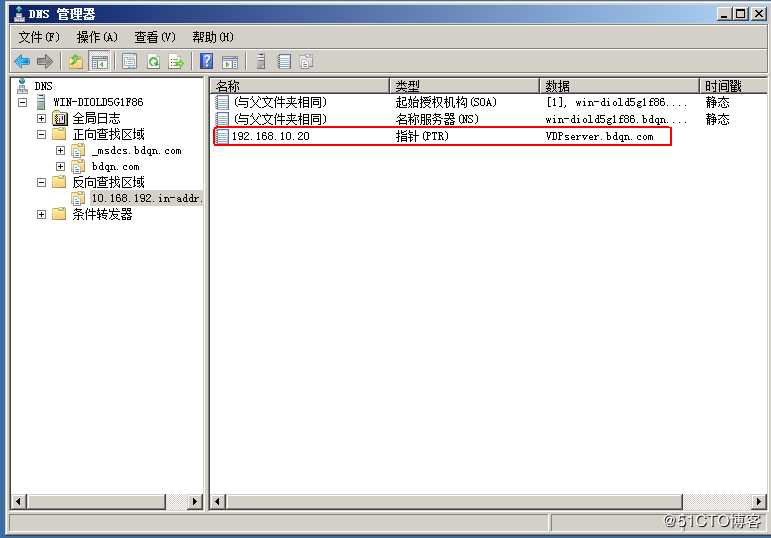
导航到vcenter 依次打开 管理 选项卡中的权限选项卡,单击添加权限按钮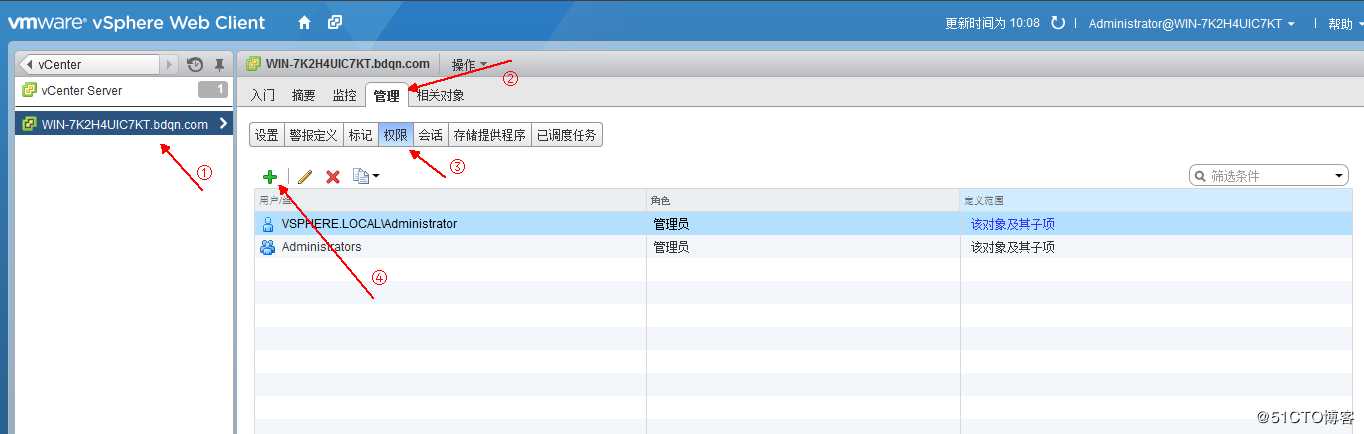
单击添加按钮添加具体用户,选择域管理员,单击用户 administrator 然后依次单击添加 并将用户的角色权限从 无权访问 更改为管理员 单击 确定 。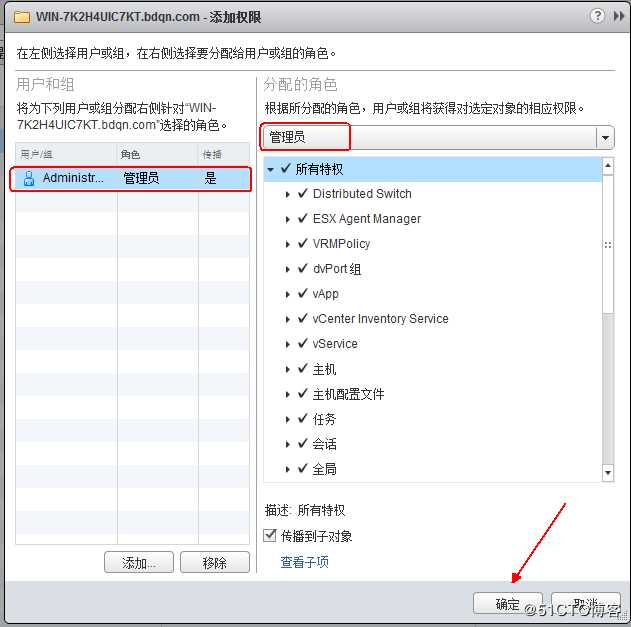
三、部署VDP的OVF模板
1、右击esxi主机,在弹出的菜单中单击 部署OVF模板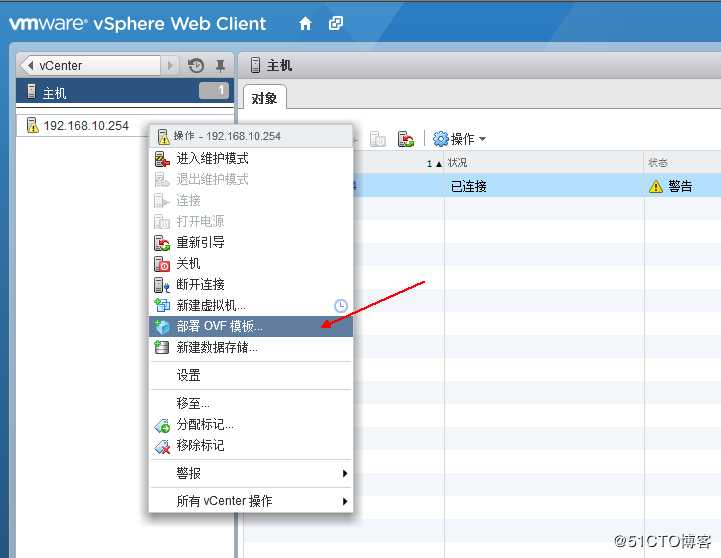
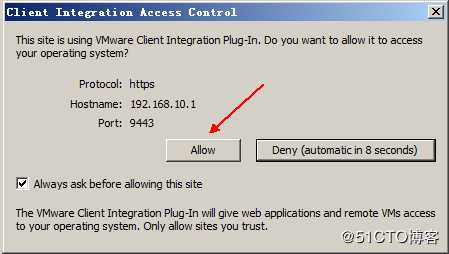
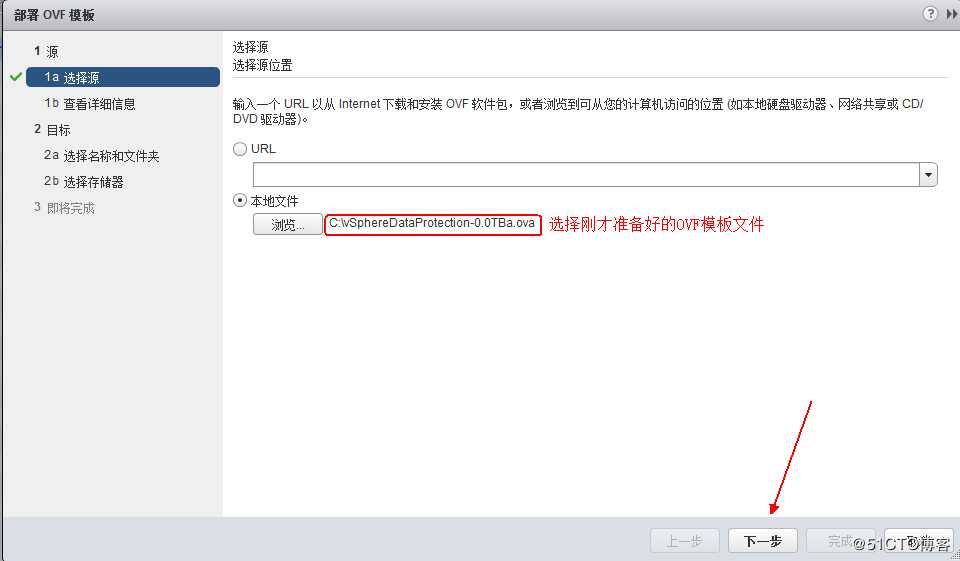
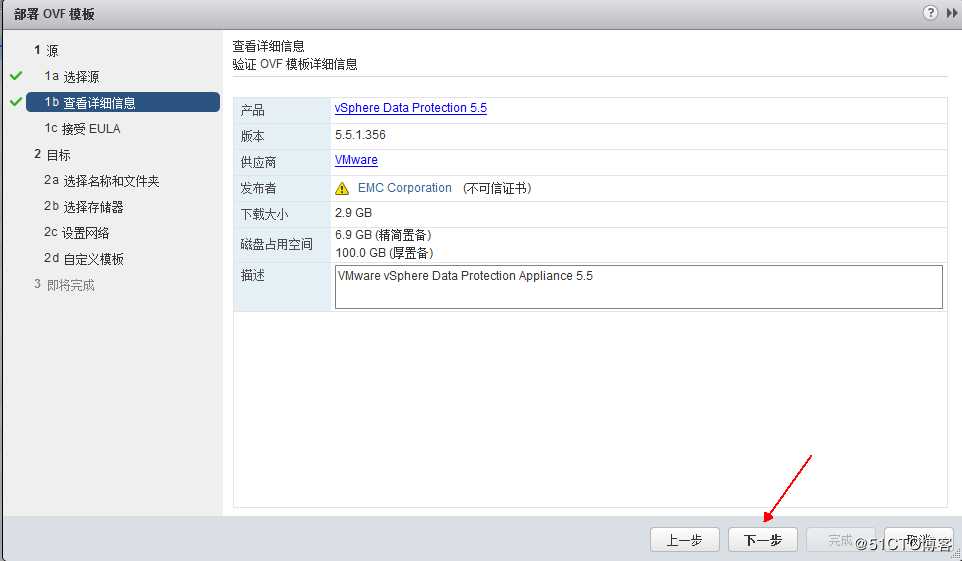
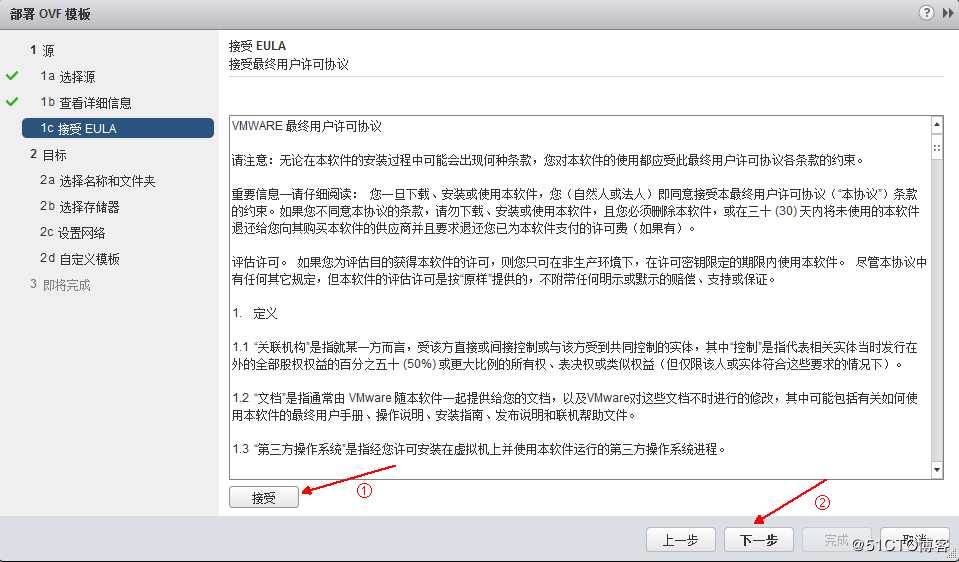
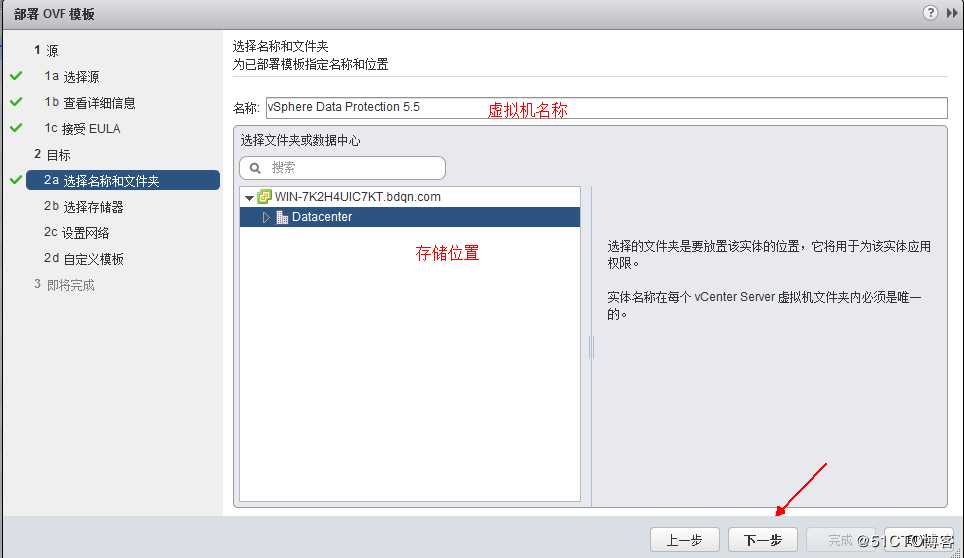
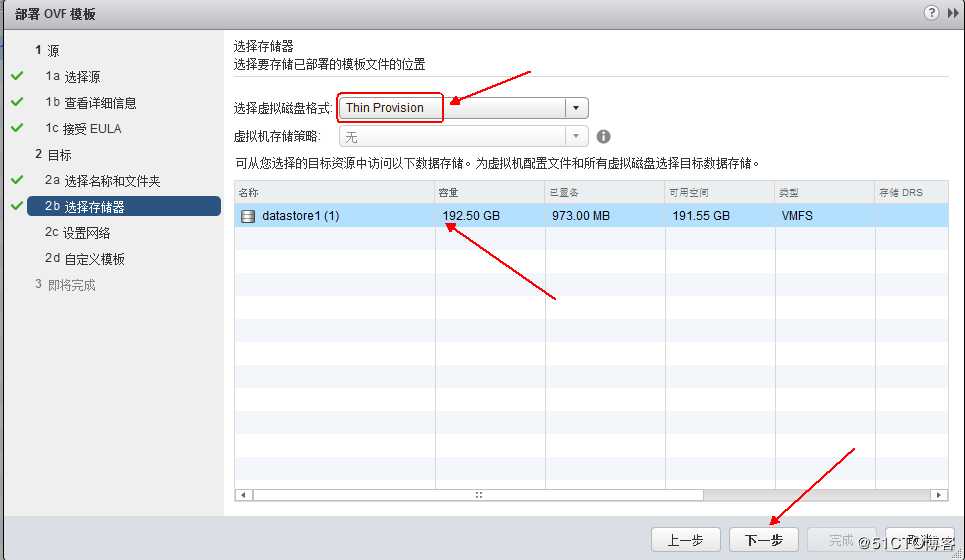
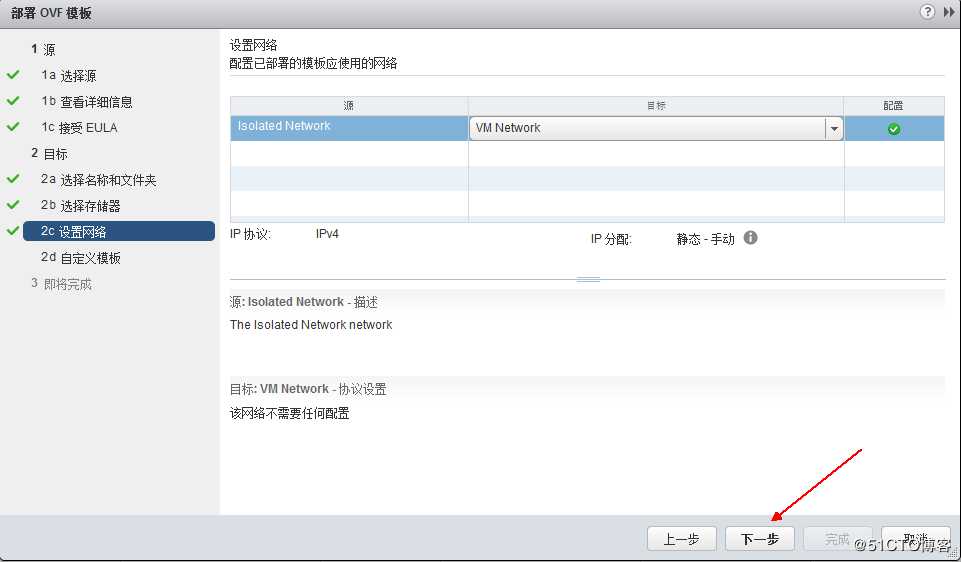
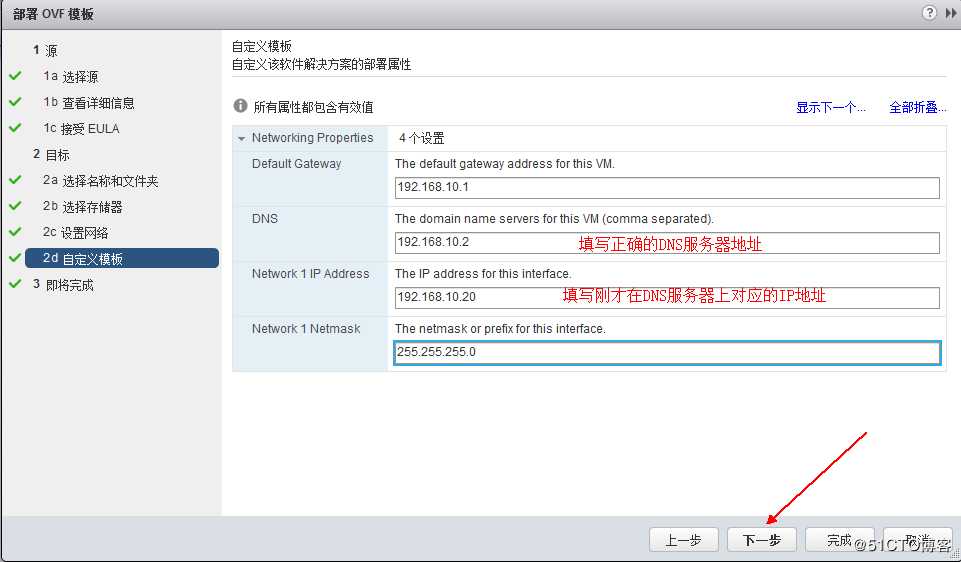
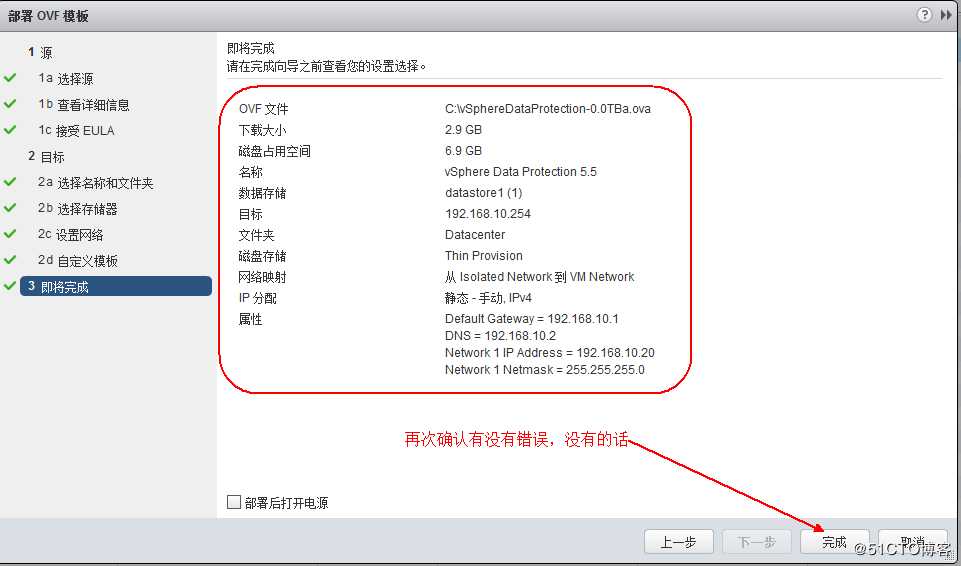
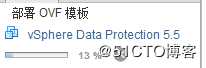
时间较长,耐心等待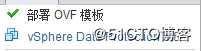
四、VDP配置应用工具
1、启动VDP虚拟机,如果启动电源失败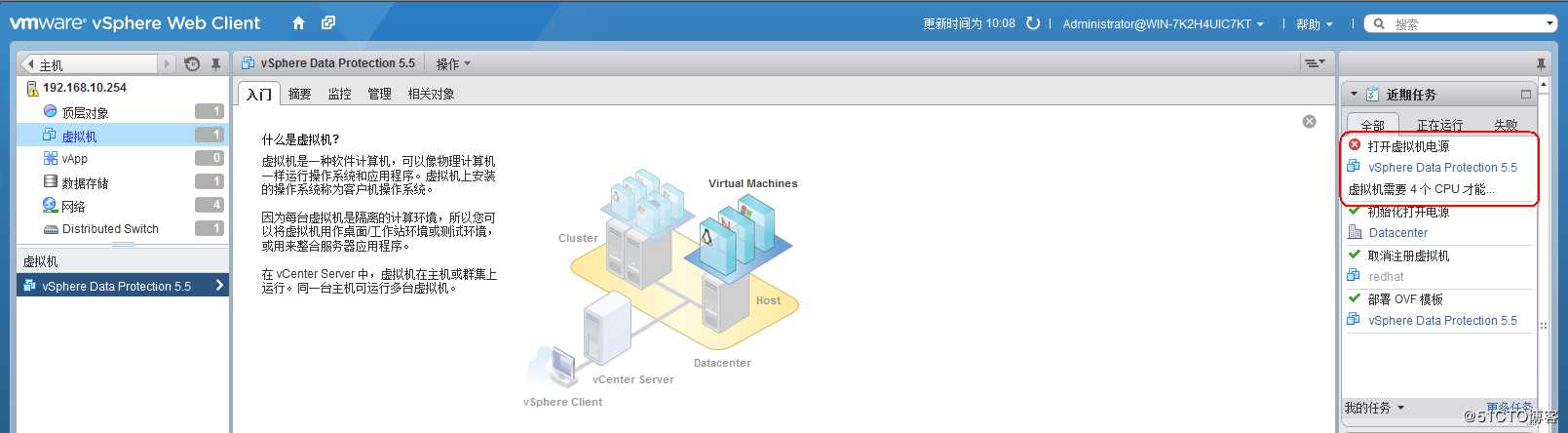
根据实际情况调整CPU数量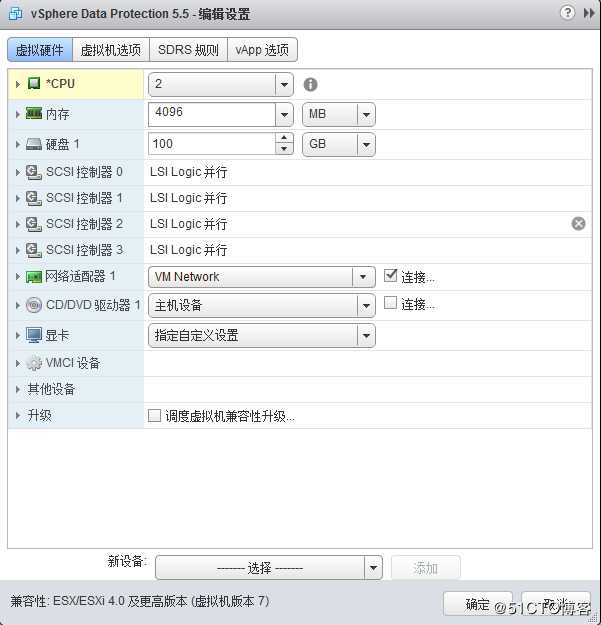
就可以正常启动了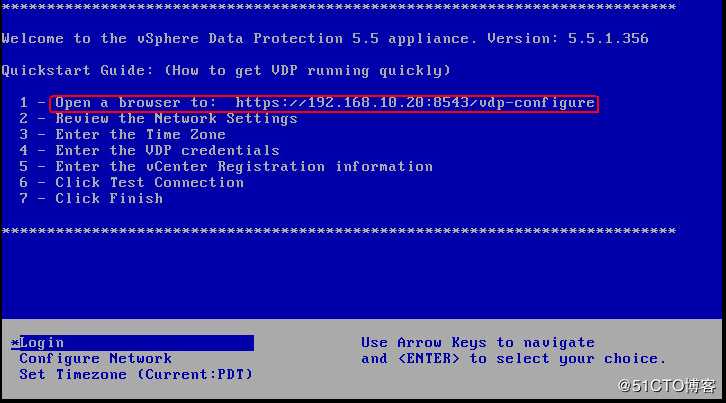
2.在浏览器打开https://192.168.10.20:8543/vdp-configure/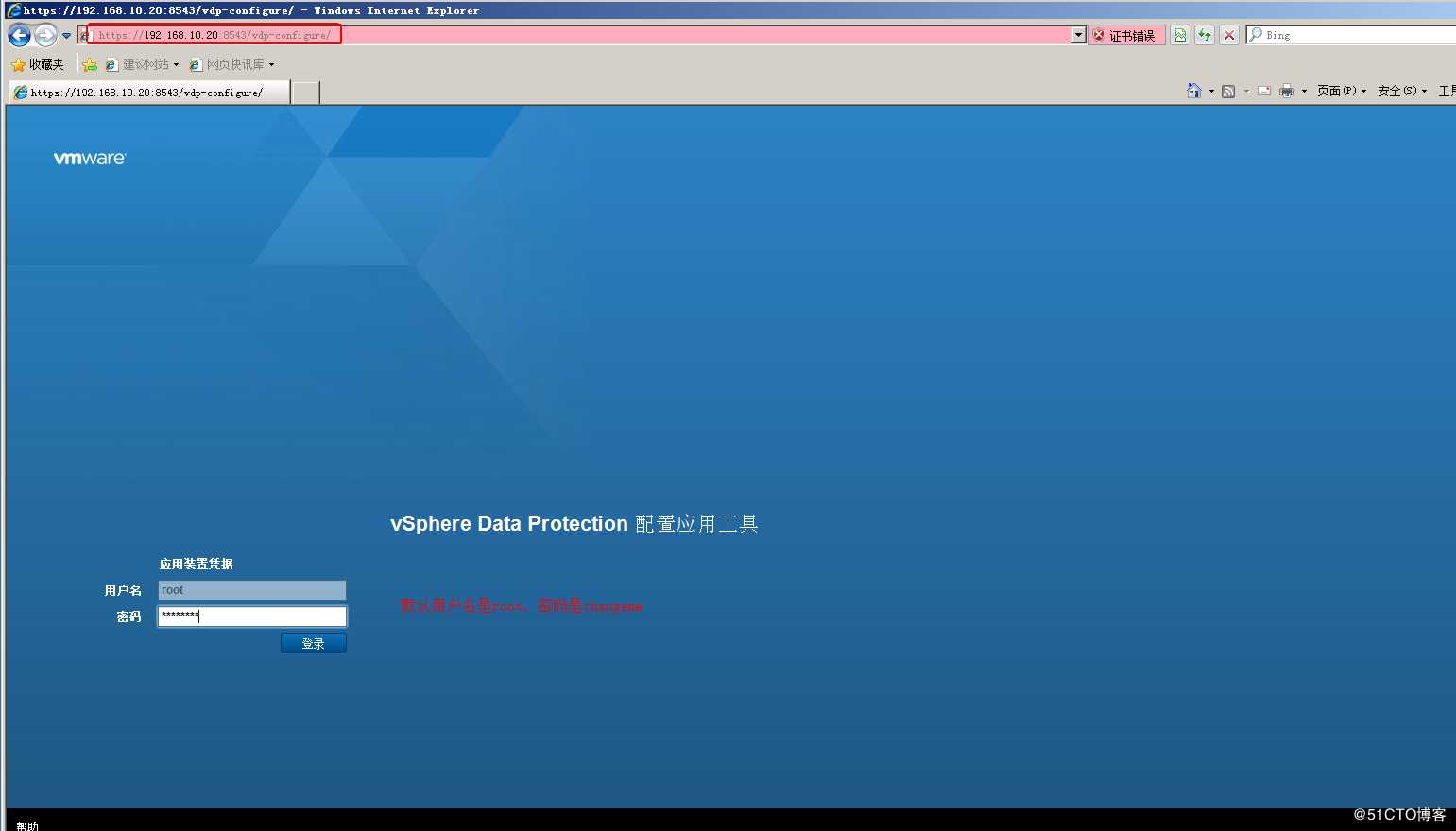
默认用户名是root,密码是changeme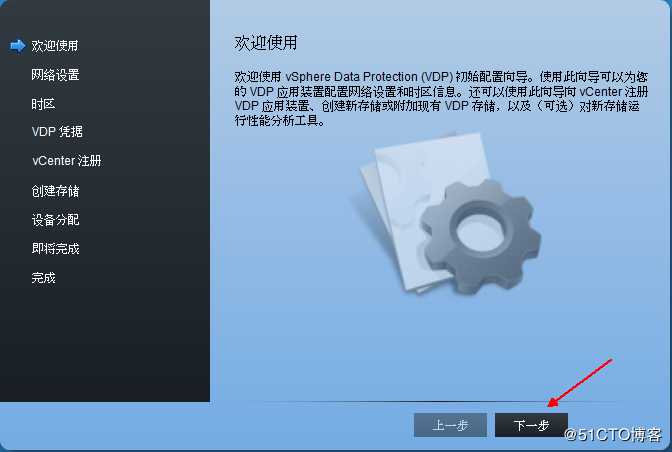
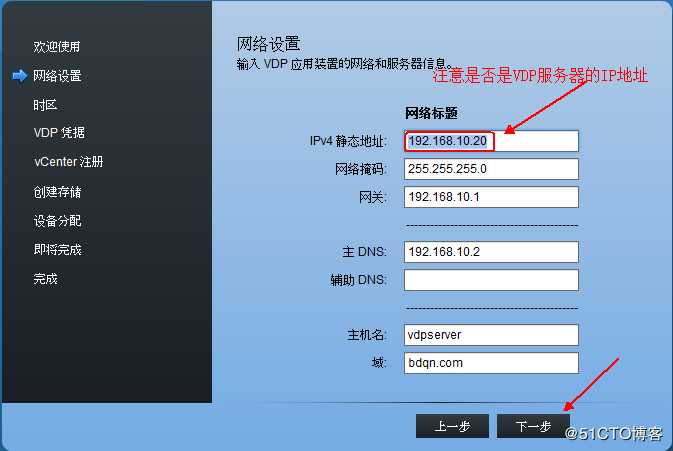
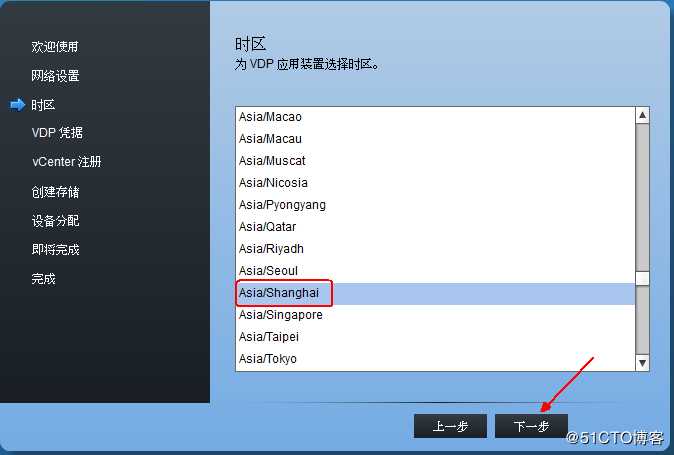
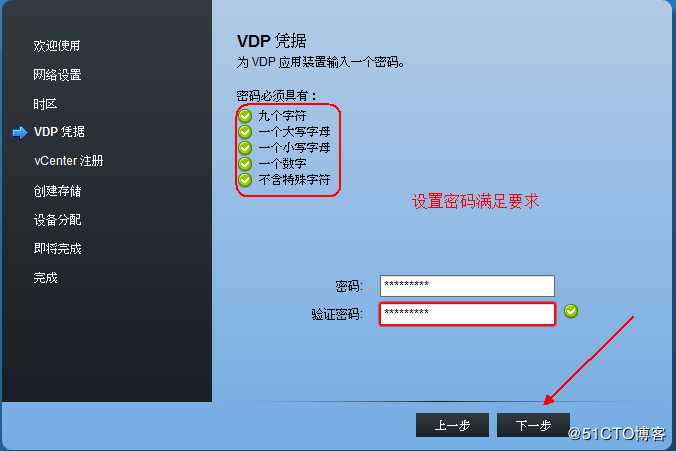
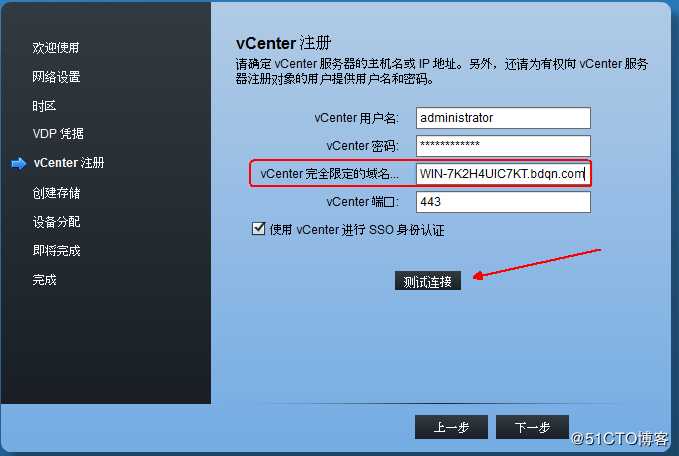
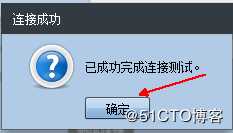
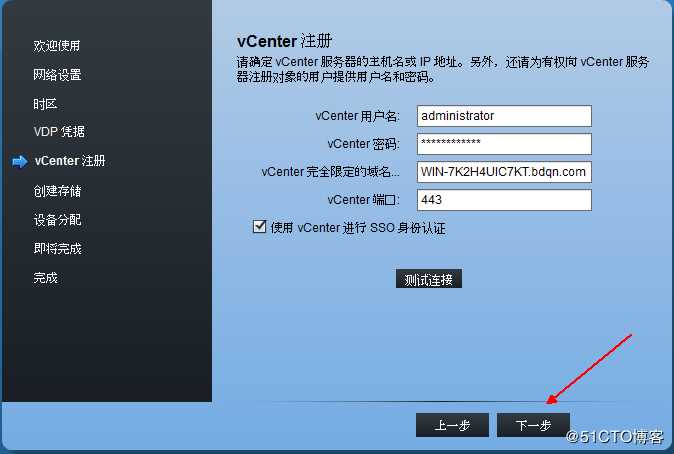
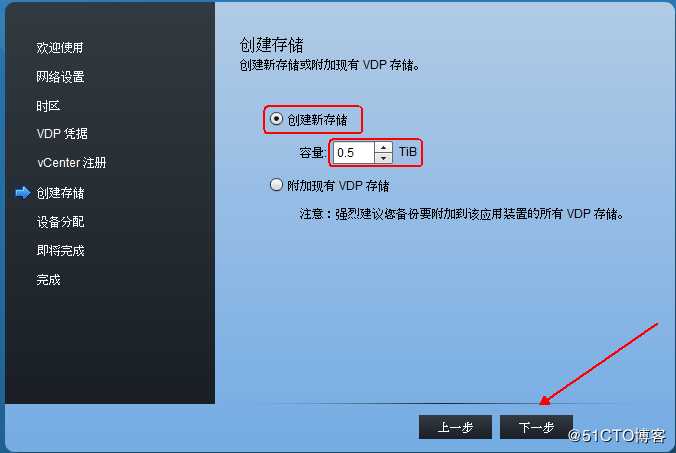
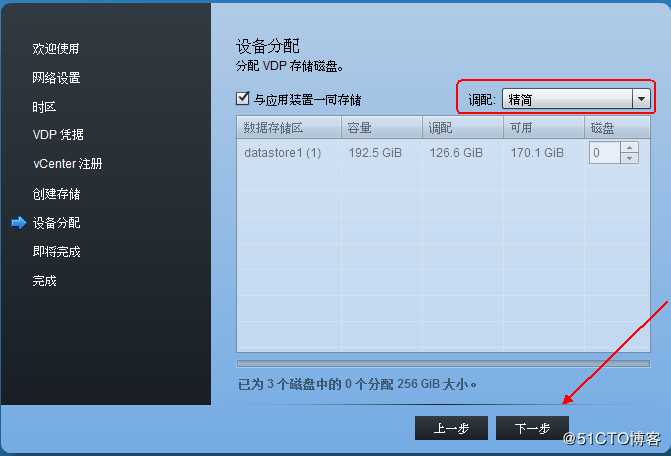
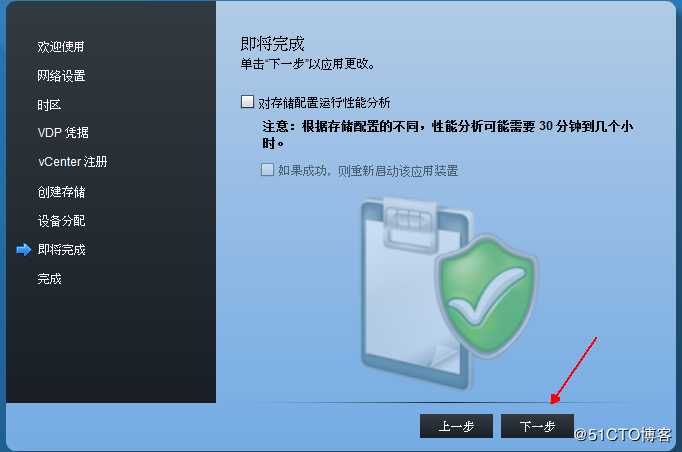
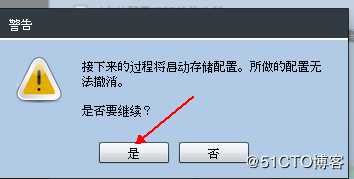
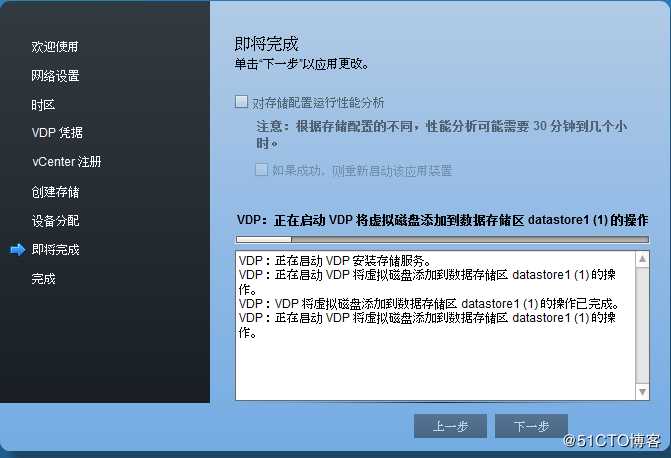
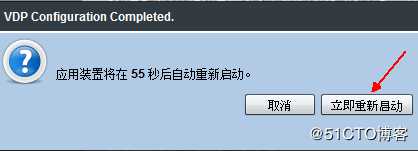
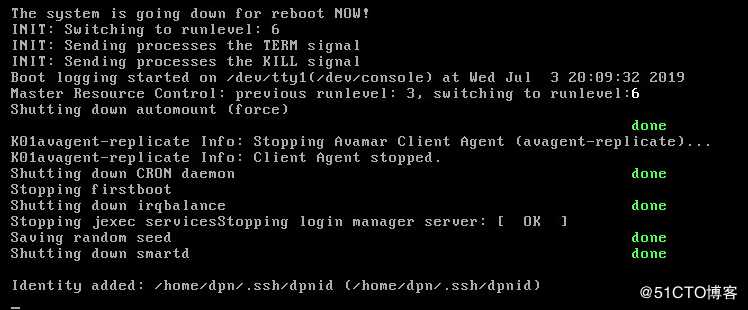
时间较长,耐心等待,此过程需要半个多小时。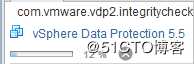
五、创建备份任务
1、登录vcenter ,在web vclient 主页可以看到增加了一个VDP的组件,单击此组件,VDP 应用装置选择vsphere data protection5.5 单击连接按钮进入VDP管理界面。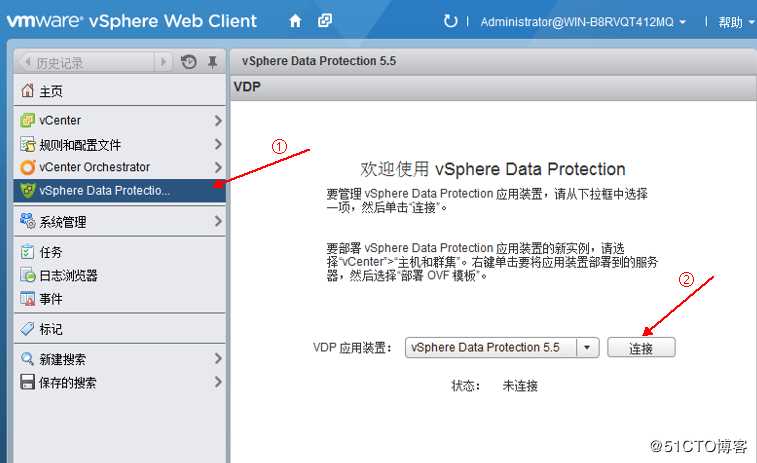
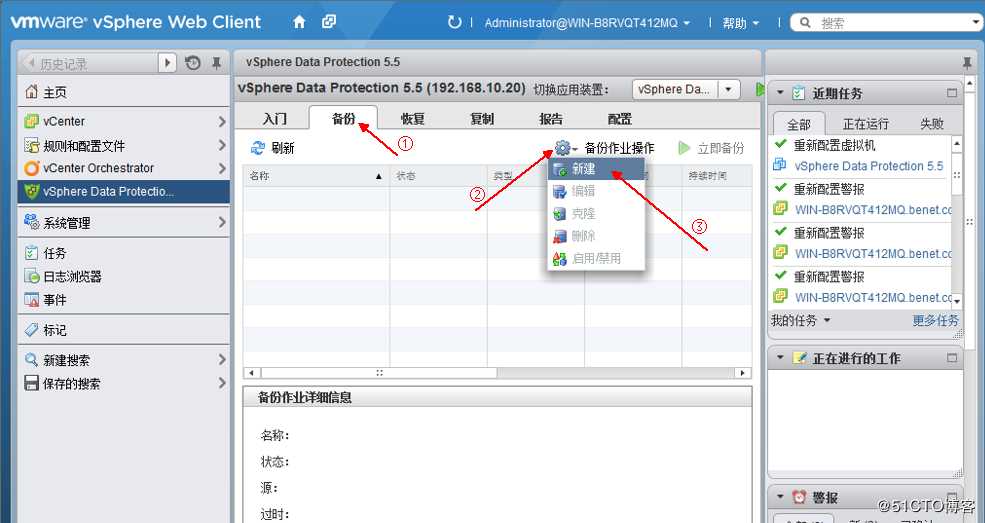
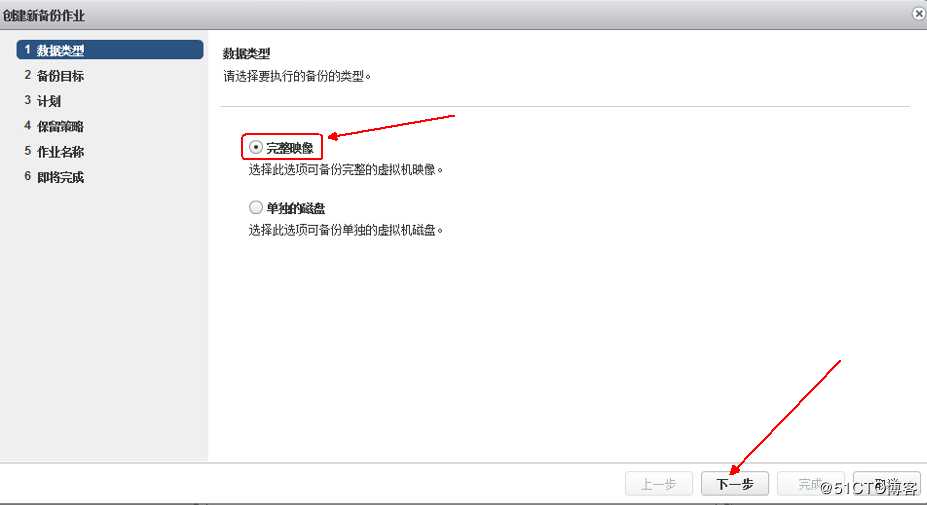
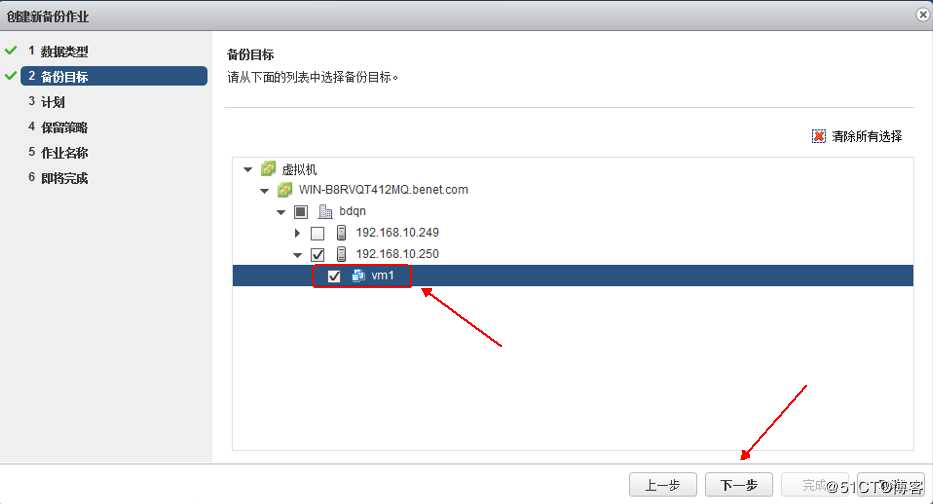
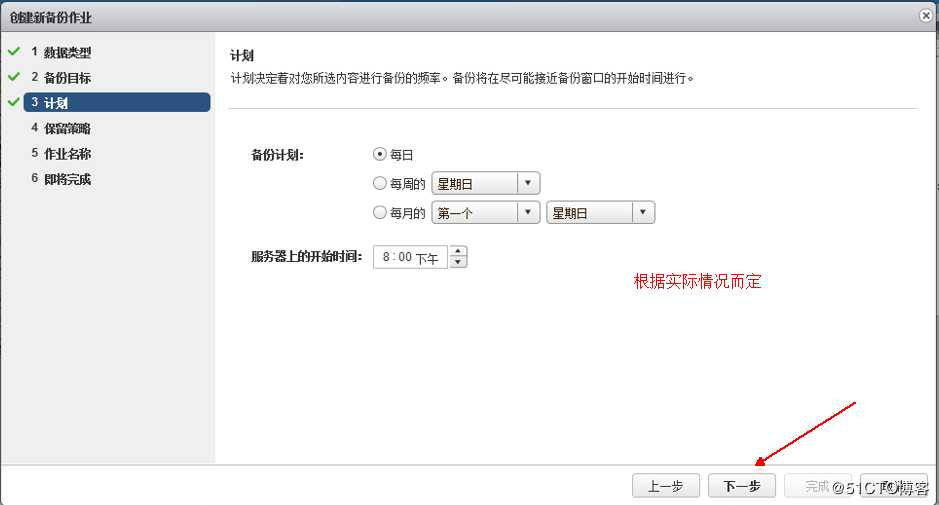
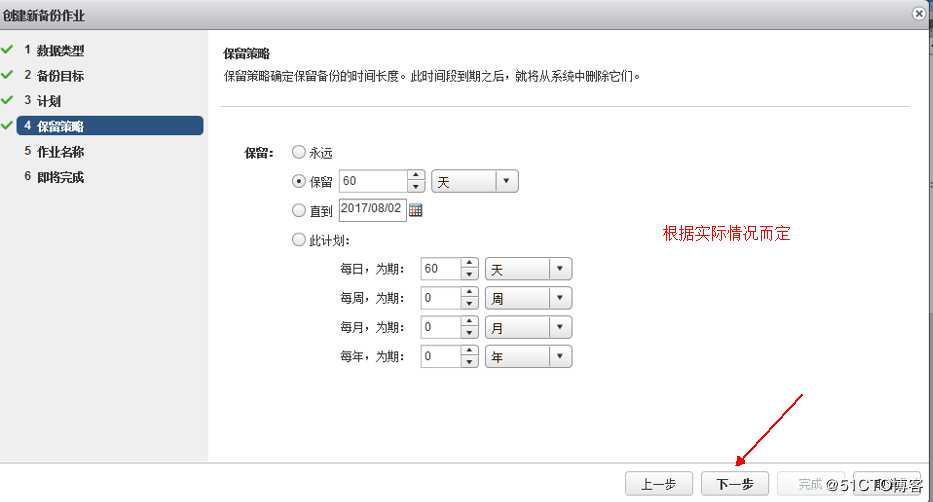
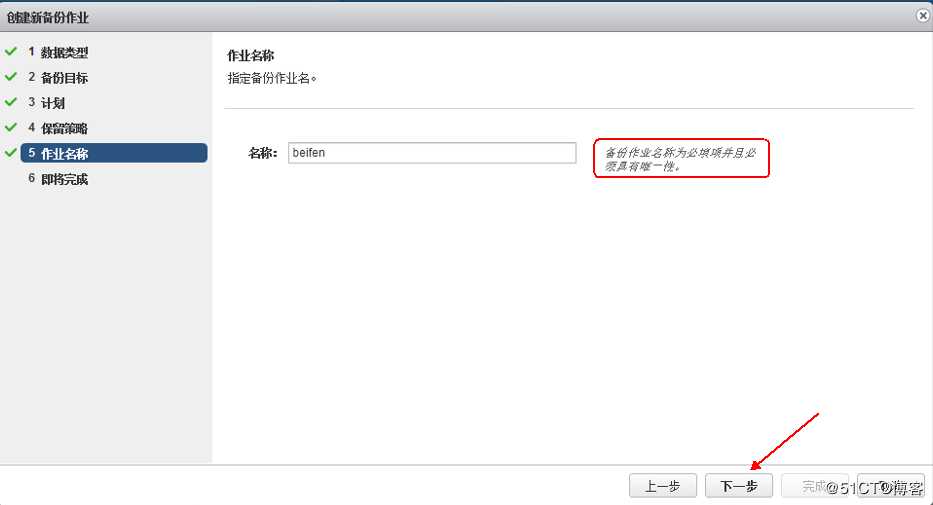
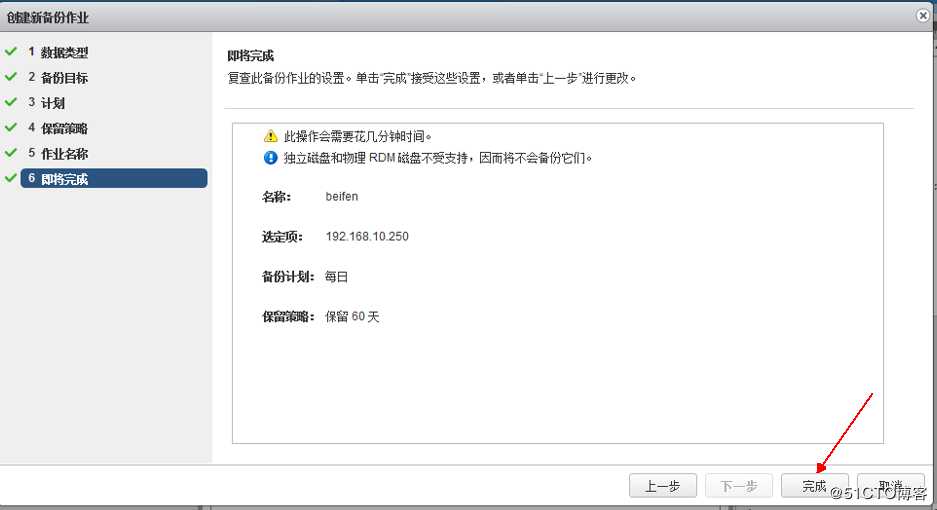
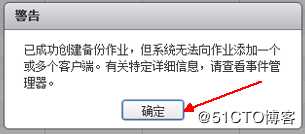
六、备份虚拟机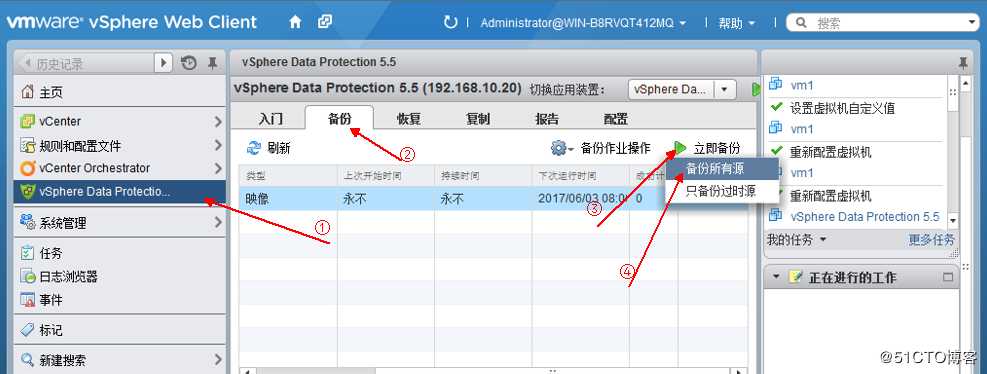
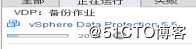
备份完成后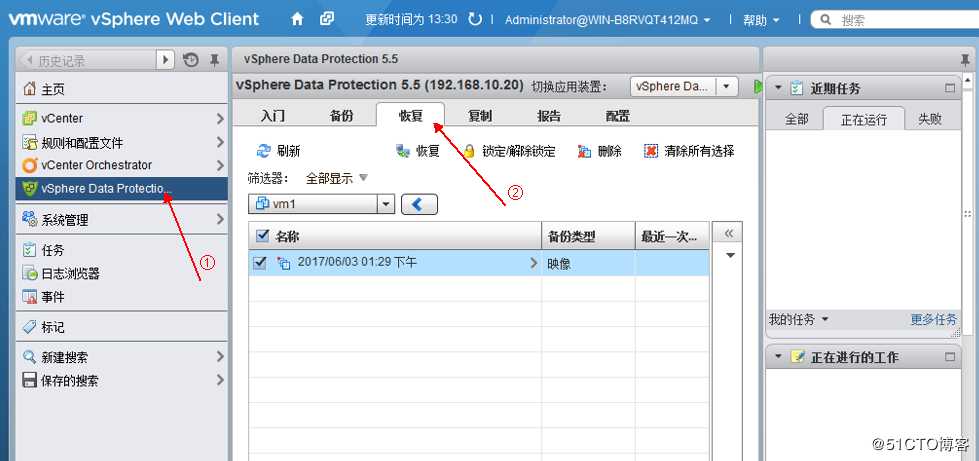
七、恢复虚拟机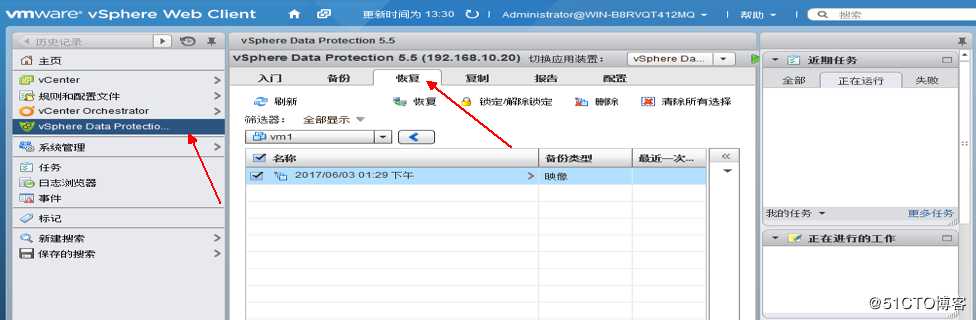
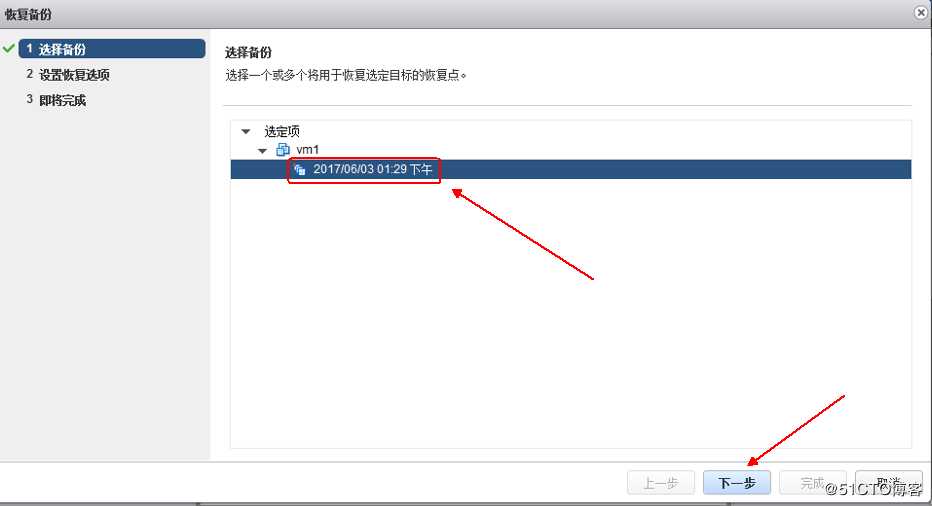
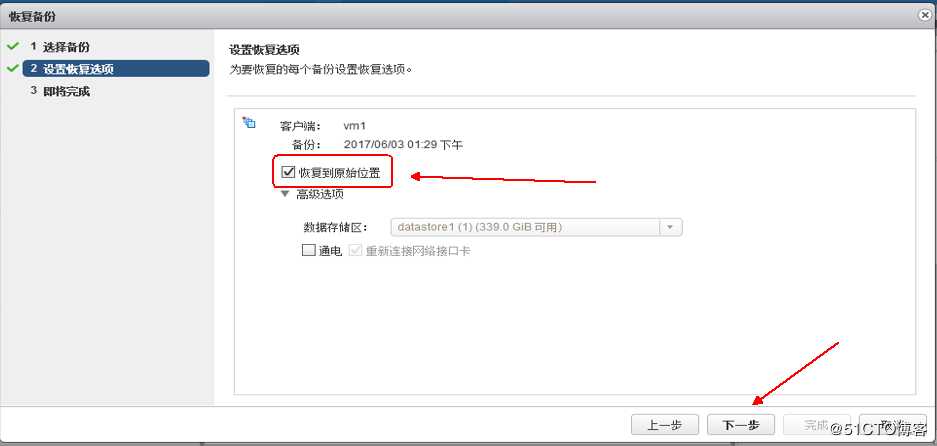
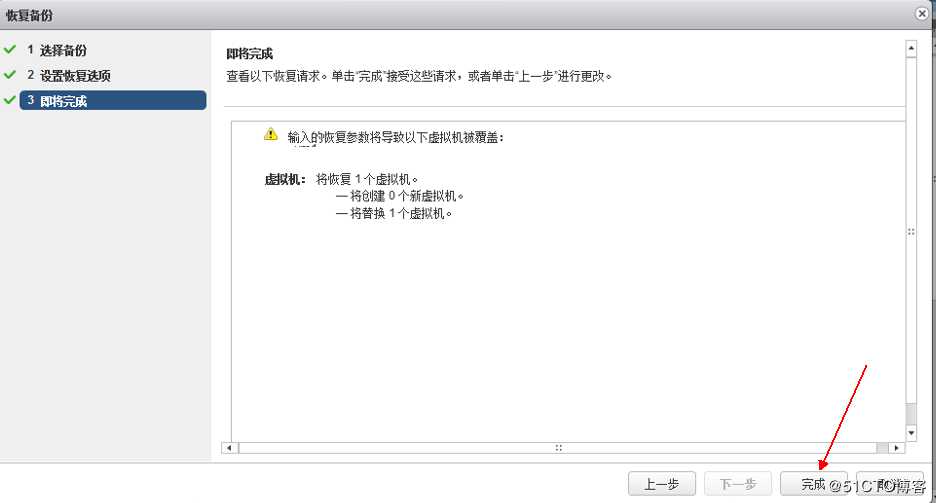
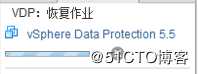
耐心等待回复完成!
以上是关于利用VDP实现虚拟机备份的主要内容,如果未能解决你的问题,请参考以下文章